该文件夹为空怎么办
发布于 2022-07-02 21:16:27 浏览 948 次
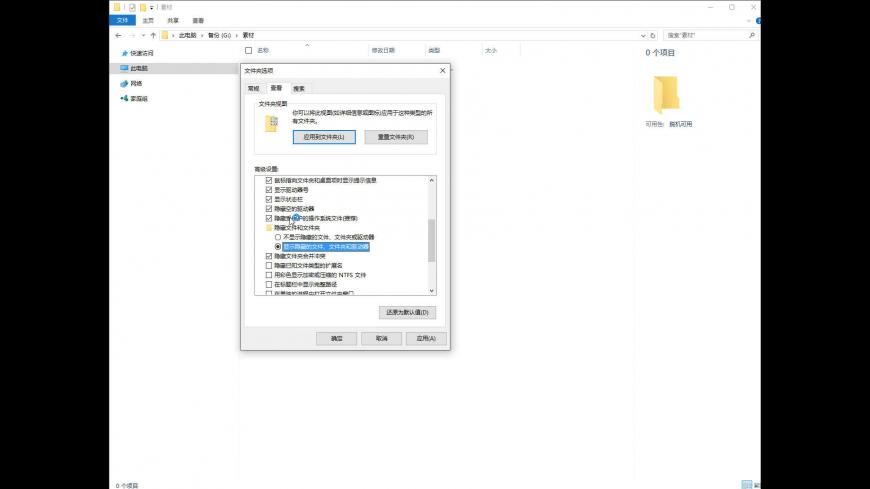
1.打开电脑空文件夹。
2.选择【查看】菜单,点击【选项】工具按钮。
3.在打开的文件夹选项对话框中,找到并选中【显示隐藏的文件、文件夹和驱动器】选项。
4.去掉【隐藏受保护的操作系统文件(推荐)】选项前的勾,提示并点【是】。
5.在文件夹选项对话框中点击【确定】。
6.此时,设置的隐藏文件就显示在列表中了。
系统:win10
打开空文件夹
打开电脑空文件夹。
▼ 
打开电脑空文件夹。
2、
打开选项
选择【查看】菜单,点击【选项】工具按钮。
▼ 
选择【查看】菜单,点击【选项】工具按钮。
3、
显示隐藏文件和文件夹
在打开的文件夹选项对话框中,找到并选中【显示隐藏的文件、文件夹和驱动器】选项。
▼ 
在打开的文件夹选项对话框中,找到并选中【显示隐藏的文件、文件夹和驱动器】选项。
4、
取消隐藏受保护操作
去掉【隐藏受保护的操作系统文件(推荐)】选项前的勾,提示并点【是】。
▼ 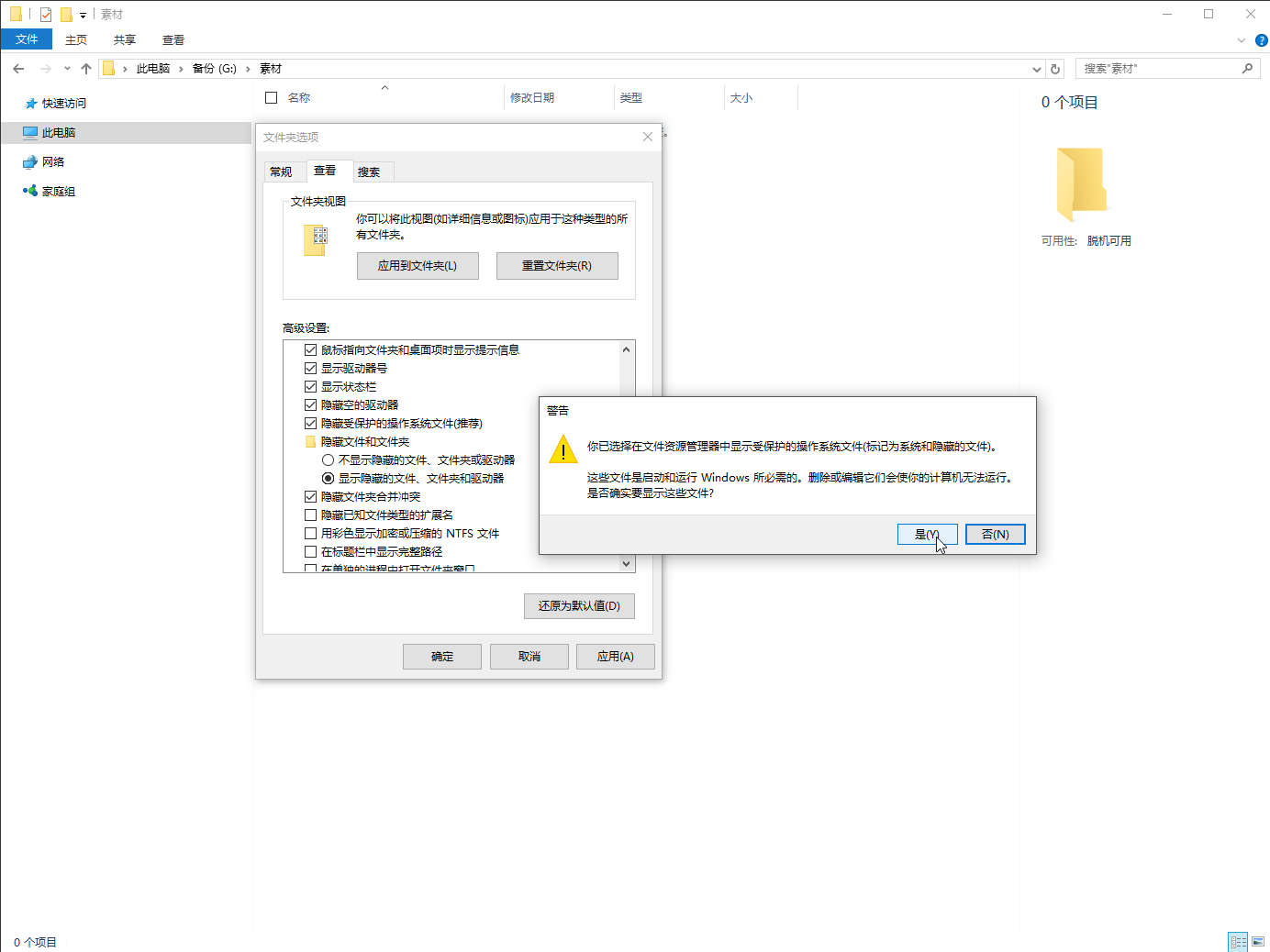
去掉【隐藏受保护的操作系统文件(推荐)】选项前的勾,提示并点【是】。
5、
点击确定
在文件夹选项对话框中点击【确定】。
▼ 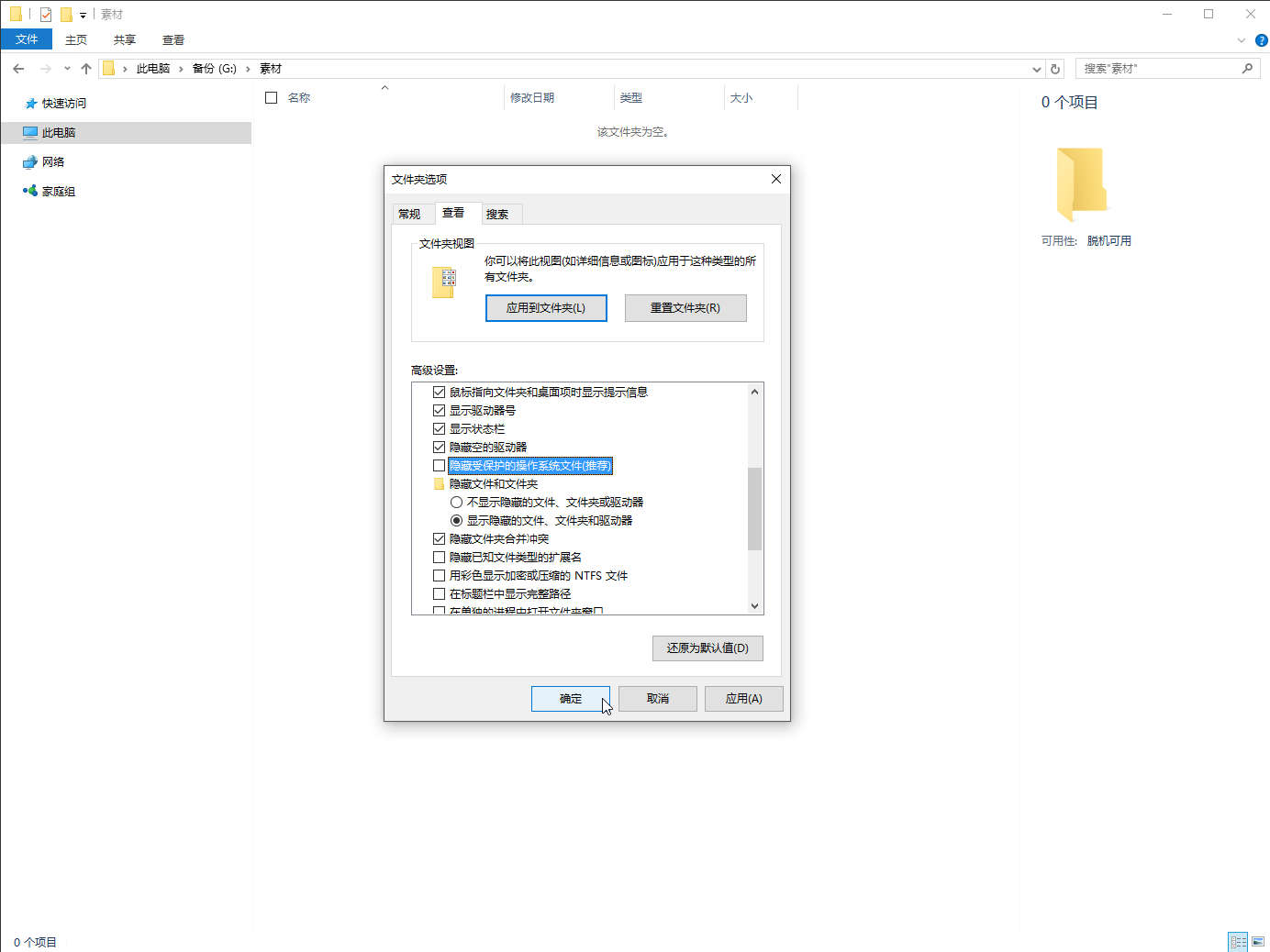
在文件夹选项对话框中点击【确定】。
6、
查看隐藏文件
此时,设置的隐藏文件就显示在列表中了。
▼ 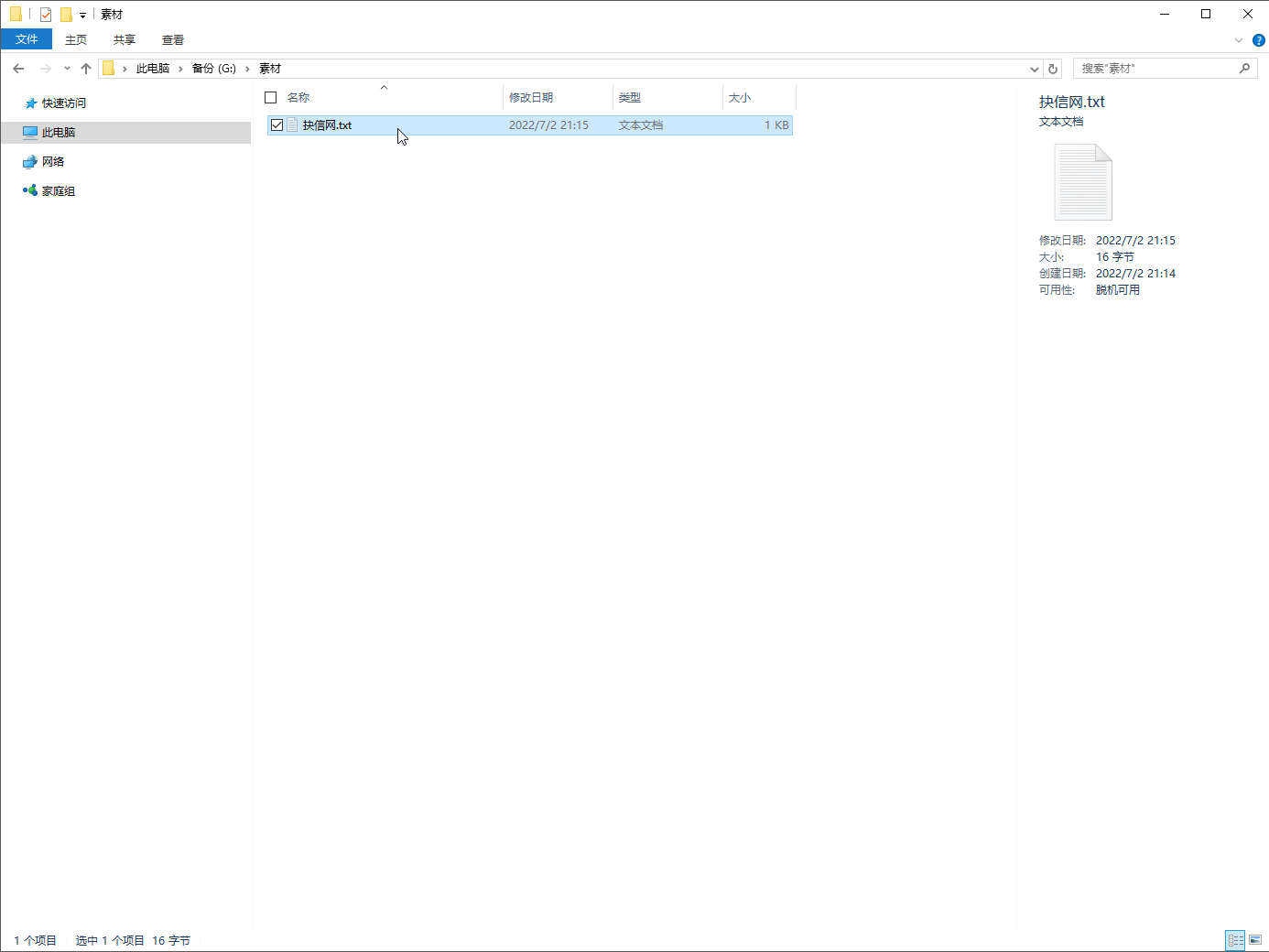
此时,设置的隐藏文件就显示在列表中了。
2.选择【查看】菜单,点击【选项】工具按钮。
3.在打开的文件夹选项对话框中,找到并选中【显示隐藏的文件、文件夹和驱动器】选项。
4.去掉【隐藏受保护的操作系统文件(推荐)】选项前的勾,提示并点【是】。
5.在文件夹选项对话框中点击【确定】。
6.此时,设置的隐藏文件就显示在列表中了。
适用环境:
型号:台式机系统:win10
问题解析:
【】
1、打开电脑空文件夹。

选择【查看】菜单,点击【选项】工具按钮。

在打开的文件夹选项对话框中,找到并选中【显示隐藏的文件、文件夹和驱动器】选项。

去掉【隐藏受保护的操作系统文件(推荐)】选项前的勾,提示并点【是】。
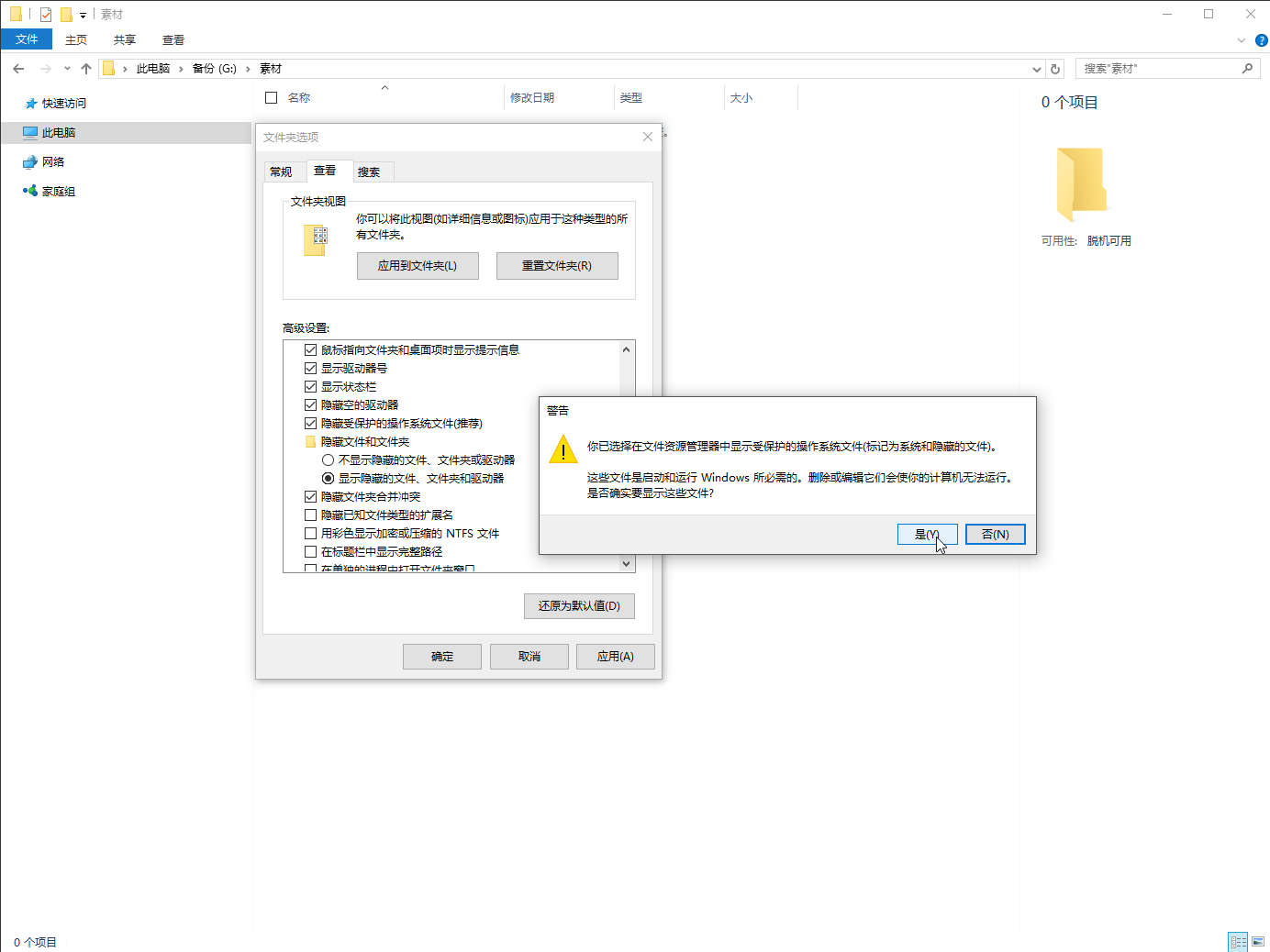
在文件夹选项对话框中点击【确定】。
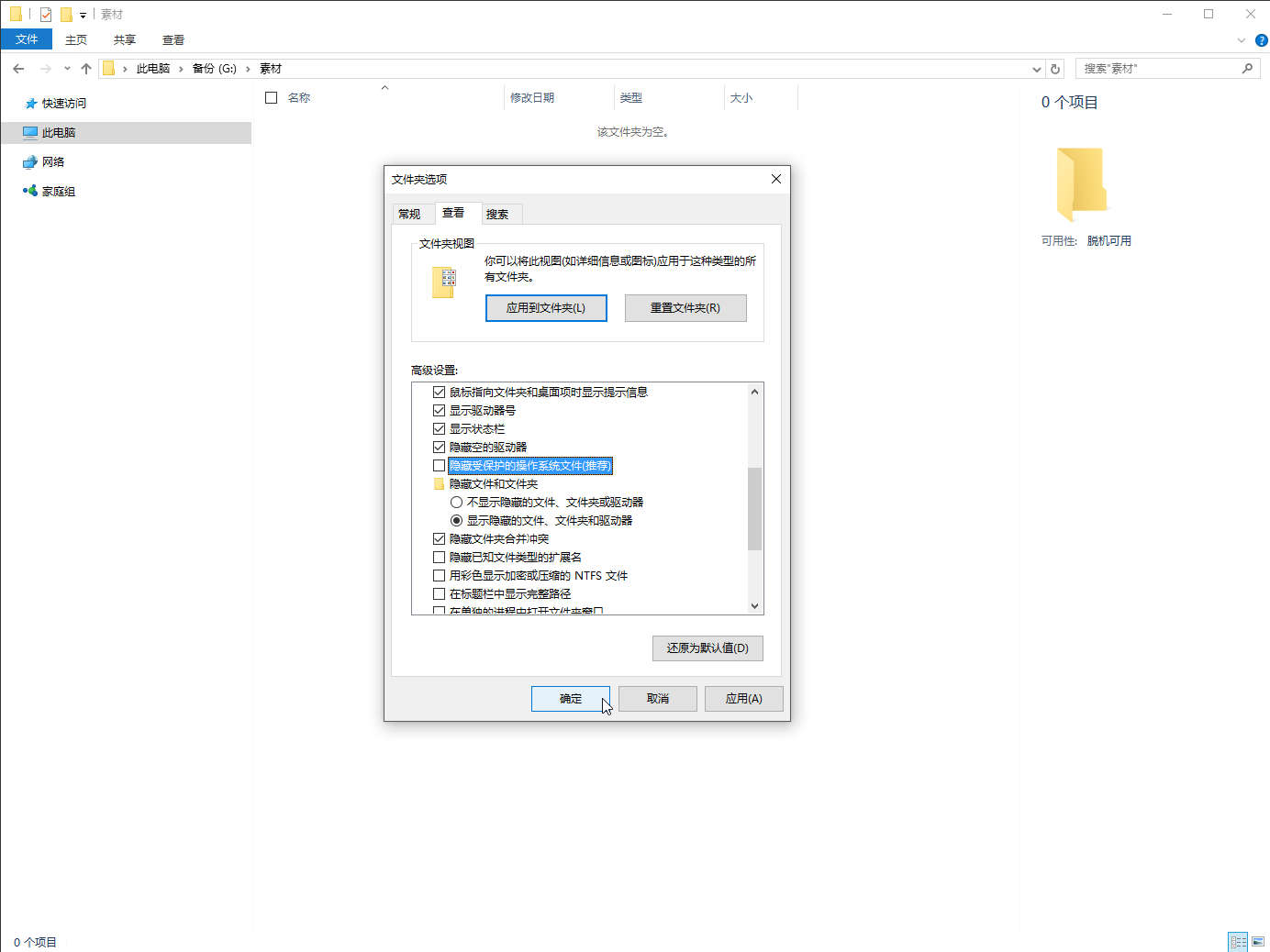
此时,设置的隐藏文件就显示在列表中了。
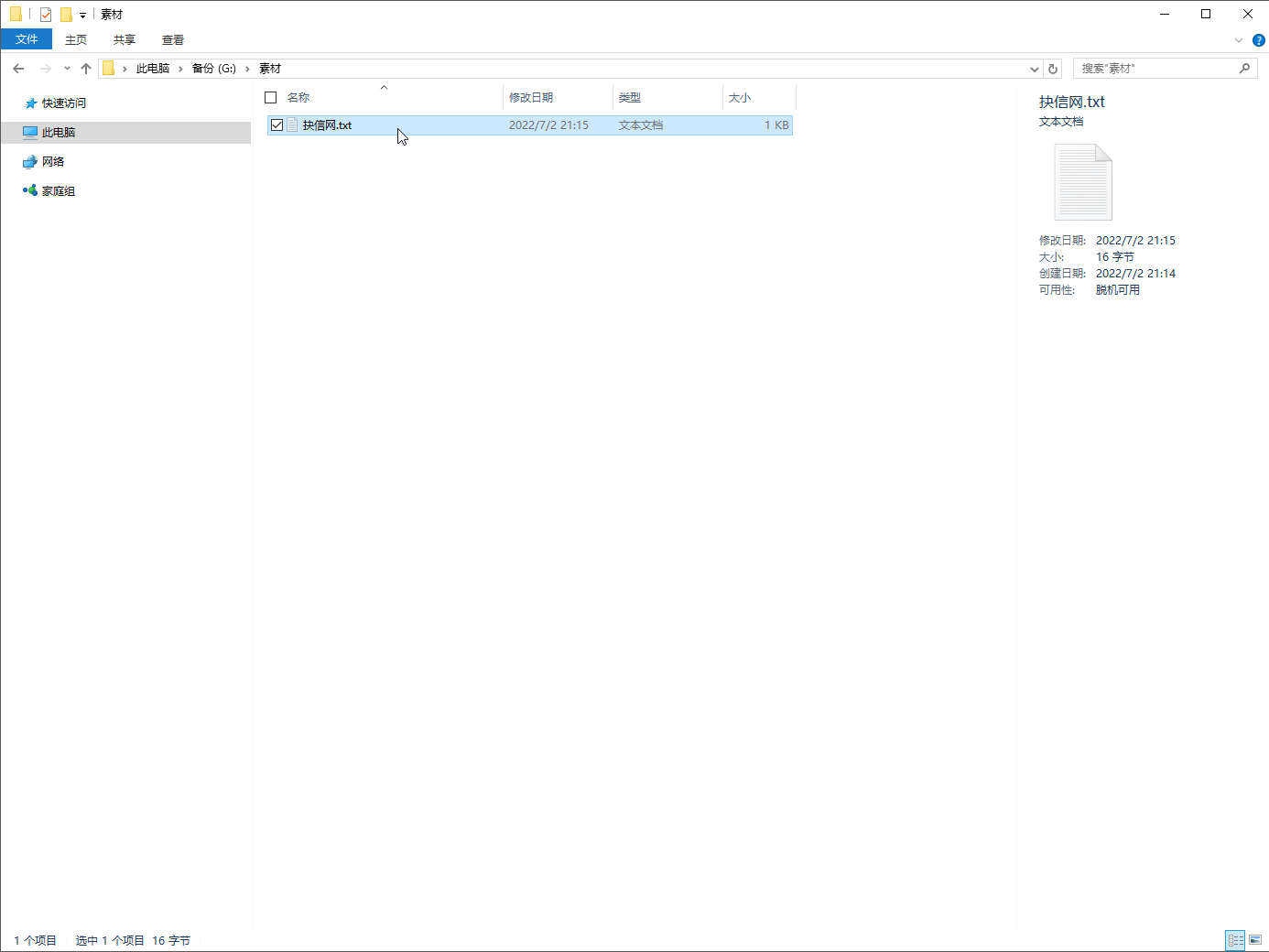
总结/注意事项:
使用该方法查看的前提是该文件夹内事先设置好了隐藏文件,如果未事先隐藏有文件则为空什么都没有。
相关推荐
-
-
电脑怎么邮件发文件夹
发布于2022-06-14 21:35:16 534个赞 -

-
-
-
一打开电脑文件夹就卡住
发布于2022-06-11 17:41:06 407个赞 -

-
-
-
小米手机图片在哪个文件夹
发布于2022-06-11 00:52:42 723个赞 -

-
-
-
qq怎么发送离线文件夹
发布于2022-06-09 22:45:40 281个赞 -

-
-
-
手机微信聊天记录在哪个文件夹
发布于2022-06-08 13:17:03 546个赞 -

-
-
-
微信不支持发送文件夹怎么解决
发布于2022-06-06 22:05:11 1738个赞 -

-
-
-
b站下载的视频在哪个文件夹里
发布于2022-05-26 13:50:29 521个赞 -

-
-
-
网易云下载的音乐在哪个文件夹
发布于2022-05-25 04:07:49 500个赞 -

-
-
-
文件夹图片怎么变顺序
发布于2022-05-24 09:40:24 651个赞 -

-
-
-
小米下载的主题在哪个文件夹
发布于2022-05-22 23:34:10 736个赞 -

-
猜你可能喜欢
-
-
鸡蛋汤面的制作方法
发布于2024-11-05 11:30:55 858个赞 -

-
-
-
翡翠白玉生煎包的制作方法
发布于2024-11-05 11:30:12 810个赞 -

-
-
-
鱼香肉丝的制作方法
发布于2024-11-05 11:29:15 797个赞 -

-
-
-
鲜掉眉毛的丸子煮干丝的制作方法
发布于2024-11-05 11:28:16 803个赞 -

-
-
-
徽酸菜鱼的制作方法
发布于2024-11-05 11:27:28 826个赞 -

-
-
-
斛参雪梨猪展汤的制作方法
发布于2024-11-05 11:26:11 794个赞 -

-
-
-
滋补鱼头豆腐汤的制作方法
发布于2024-11-05 11:25:11 802个赞 -

-
-
-
鱼头豆腐汤(九阳轻奢炒锅)的制作方法
发布于2024-11-05 11:23:55 693个赞 -

-
-
-
立功东北旧事更新时间
发布于2024-11-04 18:40:35 851个赞 -

-
-
-
《金银》在暗示什么
发布于2024-11-04 18:39:32 888个赞 -

-
